L'enregistrement de vidéo à partir de l'écran de votre ordinateur peut offrir de nombreuses possibilités - par exemple, créer des instructions étape par étape, des présentations vidéo, mémoriser des informations utiles, enregistrer l'ordre de vos actions pour résoudre une situation au format vidéo, et bien plus encore. Dans le même temps, beaucoup ne savent pas qu'il est possible d'enregistrer une vidéo de ce qui se passe sur l'écran du moniteur - et ils perdent beaucoup de confort. Comment enregistrer une vidéo à partir d'un moniteur ?
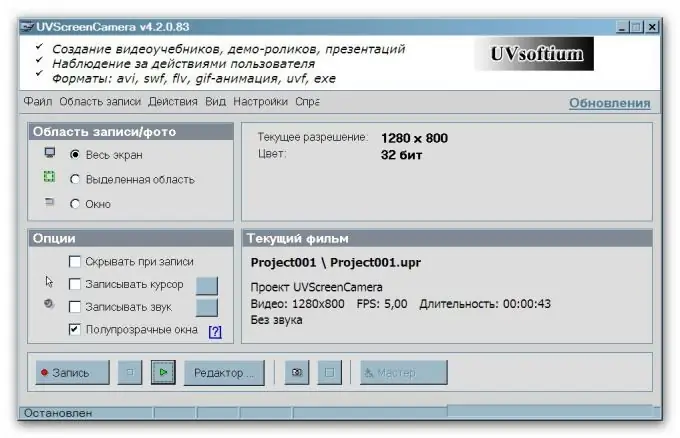
Il est nécessaire
programme uvScreenCamera
Instructions
Étape 1
Un exemple d'un bon utilitaire à cette fin est uvScreenCamera. Recherchez sur Internet et téléchargez une version (par exemple, la seconde), dans laquelle il est possible, avec une utilisation gratuite, d'exporter un fichier vidéo dans un format avi pratique.
Contrairement à d'autres programmes de ce genre, cet utilitaire est très simple à utiliser. Quasiment aucun réglage ou modification de paramètre complexe supplémentaire n'est requis de votre part - le programme fera tout pour vous. Il n'y a que quelques étapes que vous devez suivre pour faire fonctionner le programme.
Étape 2
Marquez la partie de l'écran que vous souhaitez inclure dans la vidéo. Par exemple, si vous souhaitez enregistrer vos actions dans une fenêtre spécifique, il n'est pas nécessaire d'enregistrer une vidéo de tout l'écran. Il suffira de sélectionner uniquement la fenêtre souhaitée. Vous sélectionnerez cette option dans le panneau Zone d'enregistrement - l'ensemble de l'écran, de la zone ou de la fenêtre. Si vous sélectionnez une zone arbitraire plutôt que de pointer vers une fenêtre spécifique, vous devrez dessiner une bordure colorée autour de cette zone.
Étape 3
Ensuite, spécifiez la fréquence d'images dans l'enregistrement et marquez si vous avez besoin de sons d'accompagnement à enregistrer pendant le processus.
Étape 4
Après avoir réglé les paramètres, appuyez sur le bouton d'enregistrement et commencez à effectuer les opérations que vous aviez prévu de filmer. Lorsque vous avez terminé votre travail, cliquez sur Arrêter.
Étape 5
Pour sélectionner le format souhaité lors de l'enregistrement, sélectionnez "Exporter" et dans la liste qui apparaît, cochez le format souhaité, par exemple, avi ou swf.






